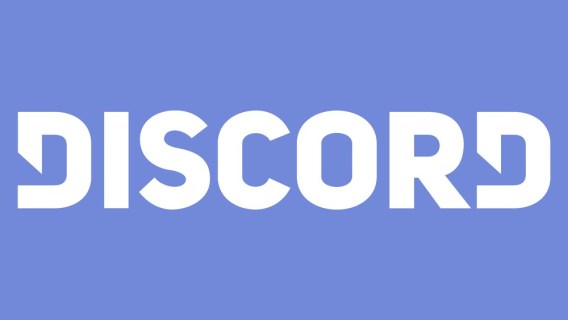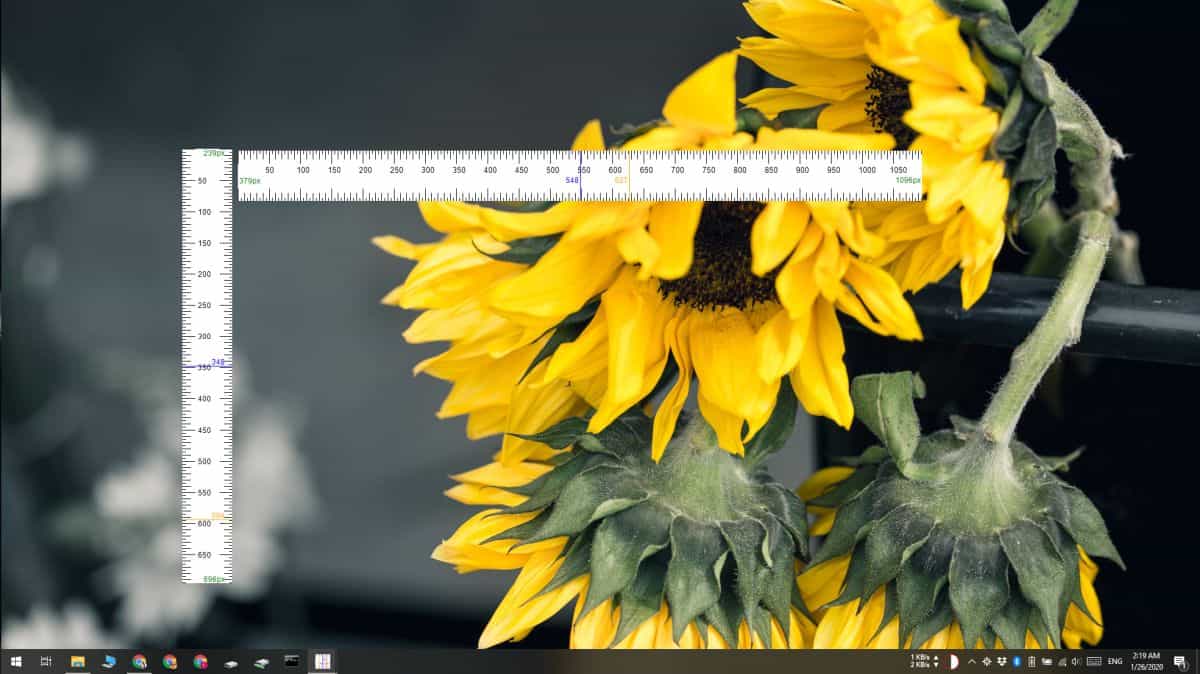Cara membuat dan menggunakan templat di Apple Halaman

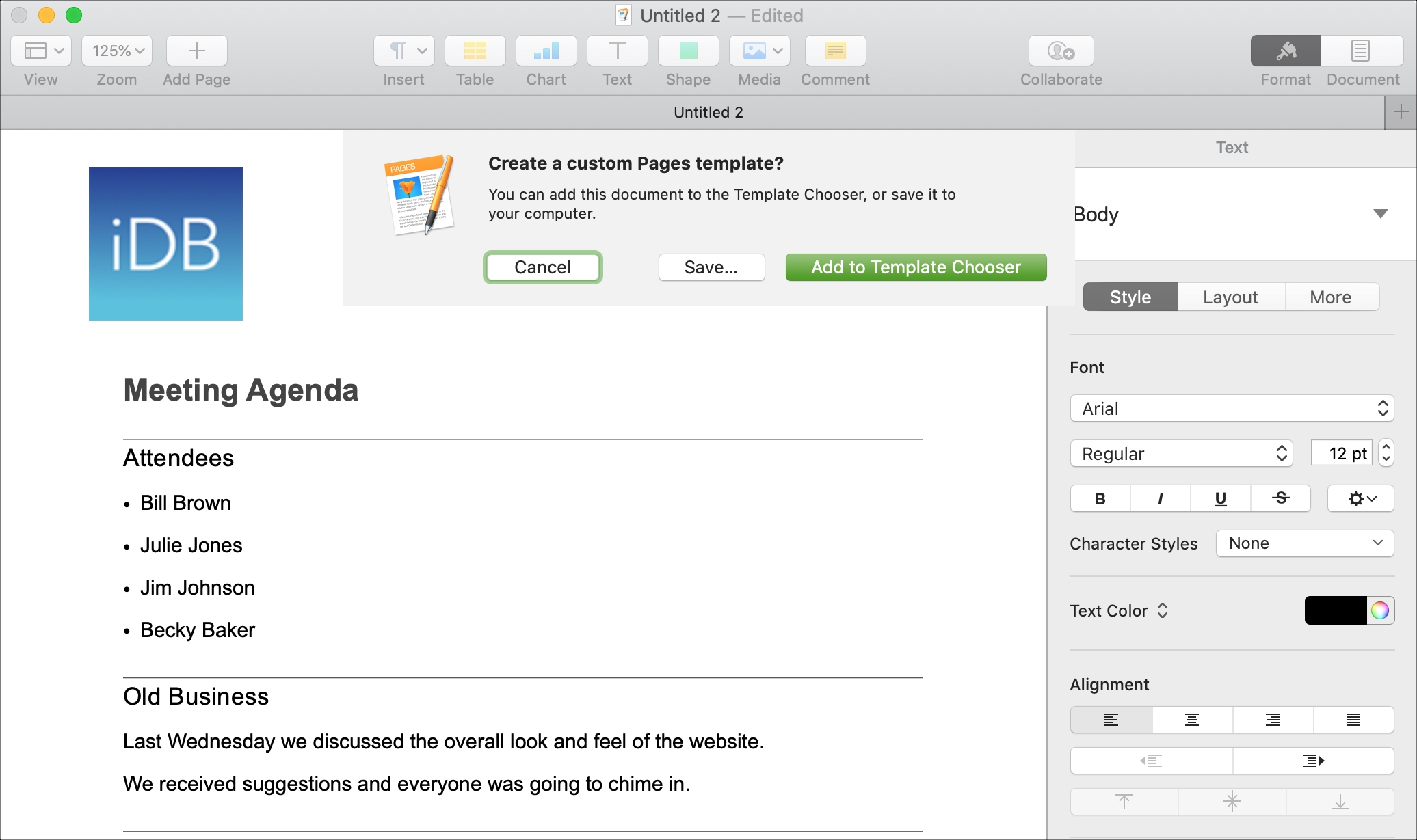
Saat Anda menggunakan Apple Halaman untuk membuat dokumen, mungkin ada jenis tertentu yang sering Anda buat. Dari buletin dan brosur hingga surat bisnis dan agenda rapat, Anda dapat membuatnya secara teratur. Jika demikian, menyimpan dokumen sebagai templat memiliki kelebihan.
Anda dapat menggunakan kembali template yang sama berulang-ulang, hanya membuat perubahan untuk itu yang Anda butuhkan saat itu, dan mempertahankan gaya, format, dan fondasi untuk konsistensi.
Tutorial ini menunjukkan kepada Anda cara membuat dan menggunakan template Anda sendiri Apple Halaman.
Menggunakan Apple Halaman untuk membuat templat
Buat templat di Halaman di Mac
Anda dapat membuat templat dari dokumen yang ada atau membuat yang sama sekali baru menggunakan placeholder, logo perusahaan Anda, dan semacamnya.
1) Dengan dokumen terbuka yang ingin Anda gunakan sebagai templat, pilih Mengajukan > Simpan sebagai Templat dari menu bar.
2) Di kotak pop-up yang muncul, pilih salah satu Menyimpan atau Tambahkan ke Pemilih Template.
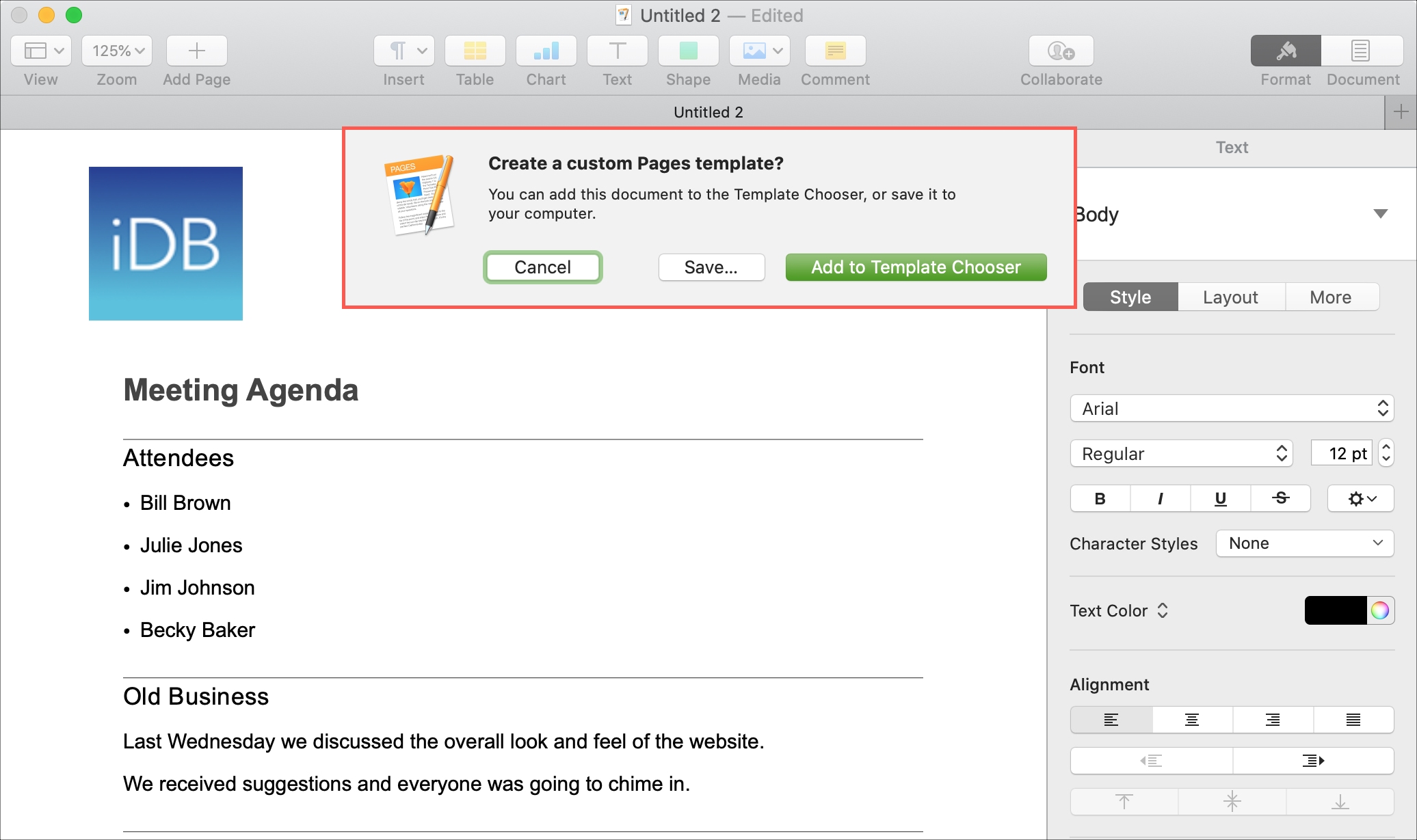
Jika kamu Menyimpan itu, itu akan tetap sebagai dokumen biasa yang dapat Anda gunakan kembali atau bagikan dengan orang lain. Beri nama dan pilih lokasinya.
Jika kamu Tambahkan ke Templat Pemilih, itu akan muncul sebagai opsi dengan templat lain ketika Anda memulai dokumen baru. Anda akan melihatnya muncul di Pemilih Template dan akan diminta untuk memberi nama.
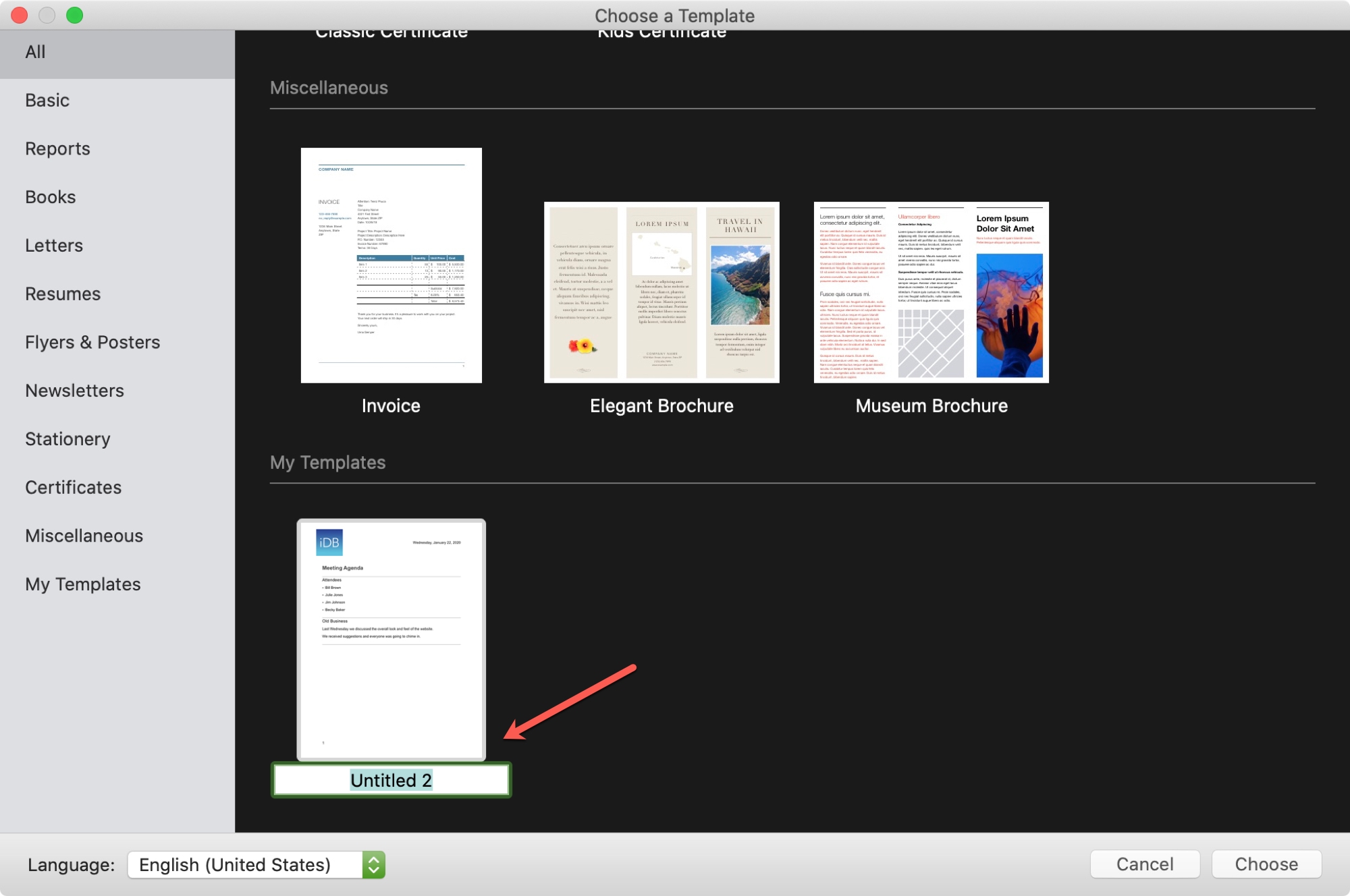
Gunakan template yang Anda buat
Setelah Anda menyimpan dokumen sebagai templat, Anda dapat menggunakan kembali templat itu dan menyimpannya sebagai file baru.
1) Buka Halaman dan klik Dokumen Baru.
2) Pilih template di jendela Chooser di bagian bawah Template saya dan klik Memilih.
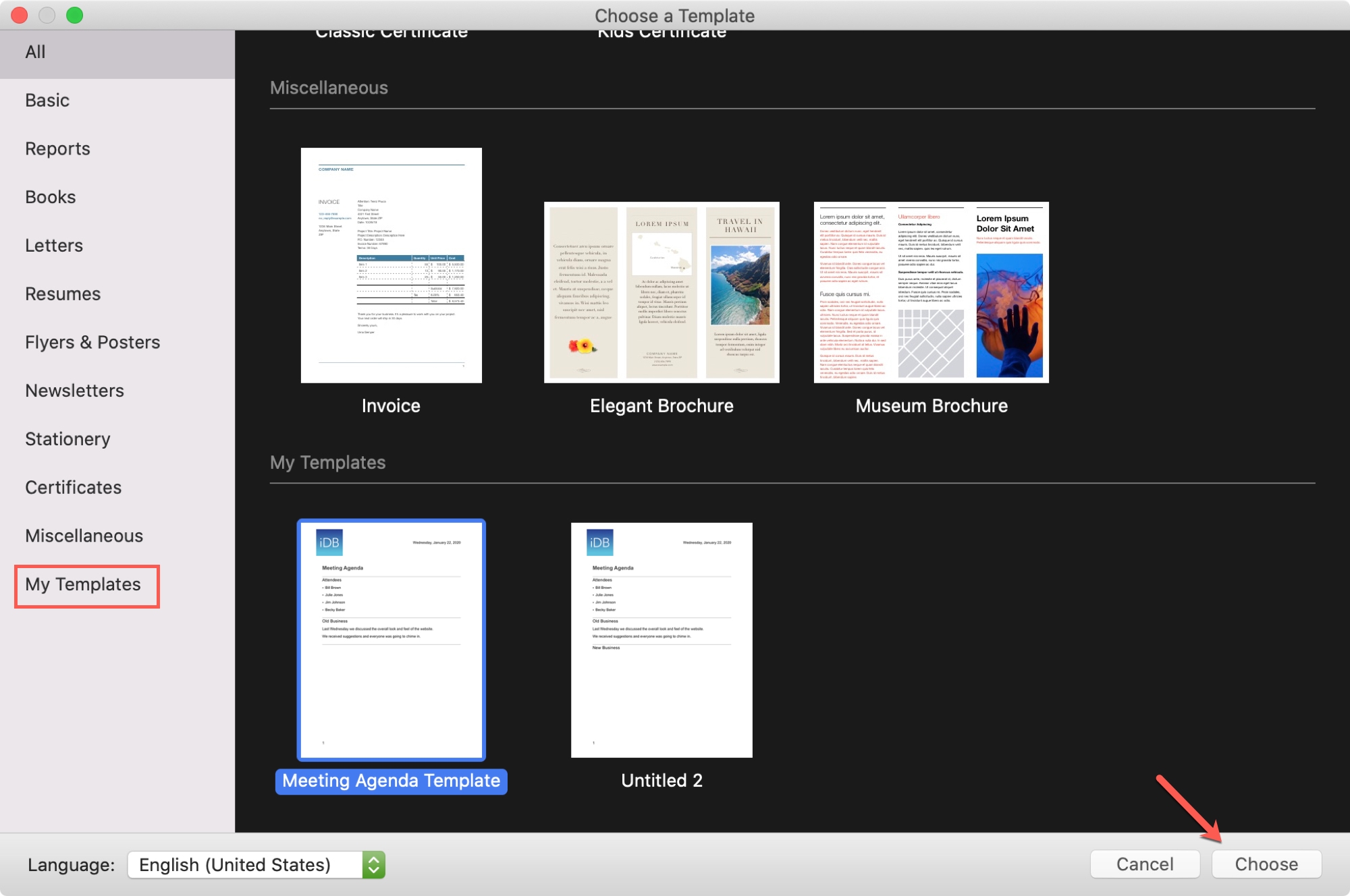
Anda akan melihat di bagian atas bahwa nama adalah "Tanpa Judul" default daripada nama templat. Inilah yang memungkinkan Anda untuk menggunakan kembali templat dan menyimpannya sebagai dokumen biasa.
Edit templat khusus
Setelah Anda membuat templat khusus di Halaman, satu-satunya hal yang dapat Anda edit adalah namanya. Meskipun ini sangat disayangkan, ada jalan lain.
1) Buka templat menggunakan langkah-langkah di atas dan buat perubahan Anda.
2) Ikuti instruksi di awal hingga Simpan sebagai Templat.
3) Berikan itu nama yang berbeda.
4) Hapus yang asli template yang Anda buat. (Ditunjukkan di bawah.)
Ganti nama templat khusus
1) Buka Pemilih Template dengan membuat dokumen baru di Halaman.
2) Klik kanan atau tahan Kontrol dan klik template dan pilih Ganti nama.
3) Ketikkan nama baru dan tekan Kembali.
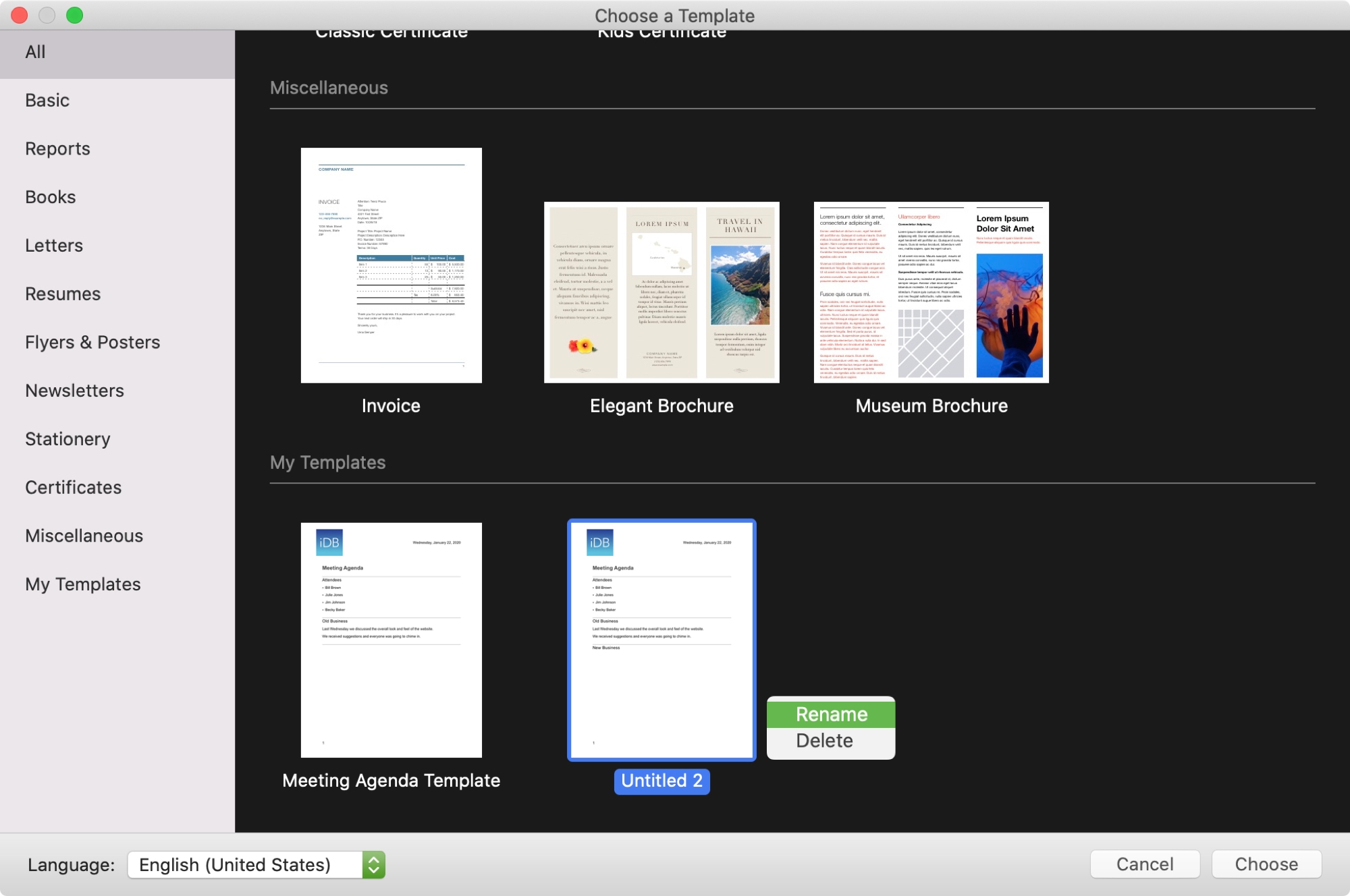
Hapus templat khusus
Jika Anda ingin menghapus templat yang Anda buat dari Pemilih Templat, hanya dibutuhkan beberapa klik.
1) Buka Pemilih Template dengan membuat dokumen baru di Halaman.
2) Klik kanan atau tahan Kontrol dan klik template dan pilih Menghapus.
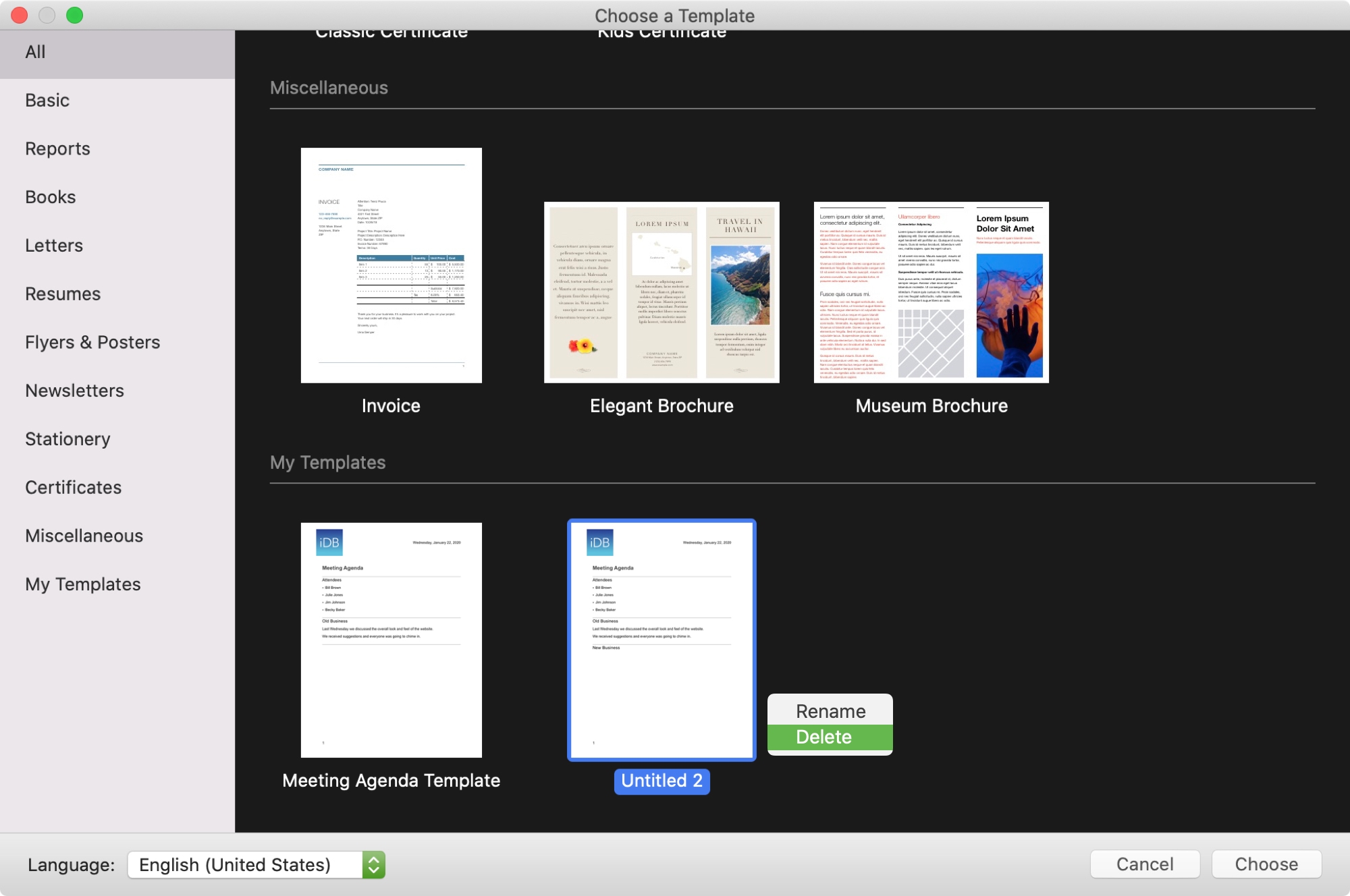
Membungkusnya
Membuat templat khusus Anda sendiri di Apple Halaman adalah cara yang bagus untuk menggunakan kembali dokumen yang sering Anda buat. Ini memberi Anda jumpstart pada dokumen Anda dan sudah berisi placeholder, pemformatan, dan item lain yang Anda butuhkan.
Apakah Anda akan membuat templat di Halaman sekarang? Jika ya, jenis templat apa yang ingin Anda buat? Beri tahu kami di bawah ini dan jika Anda menemukan kiat yang ingin Anda bagikan dengan orang lain!